O áudio pode valorizar ou prejudicar seu vídeo. As imagens impressionantes do seu projeto são desperdiçadas se o som estiver ruim. Um áudio de má qualidade tira o público da história e dá um aspecto amador ao conteúdo.
Por isso, muitos editores recorrem ao Adobe Premiere Pro, que oferece ótimas ferramentas para aplicar efeitos, como equalizador (EQ) ou reverberação, além de montar trilhas complexas em múltiplas faixas. São ótimos recursos para profissionais, mas podem parecer complicados se você
Para quem busca praticidade e agilidade, uma alternativa com ferramentas de IA integradas oferece um caminho mais rápido para alcançar áudio limpo e profissional. Aqui, você vai descobrir como editar áudio no Premiere Pro e conhecer outros programas que podem ser alternativas eficientes.
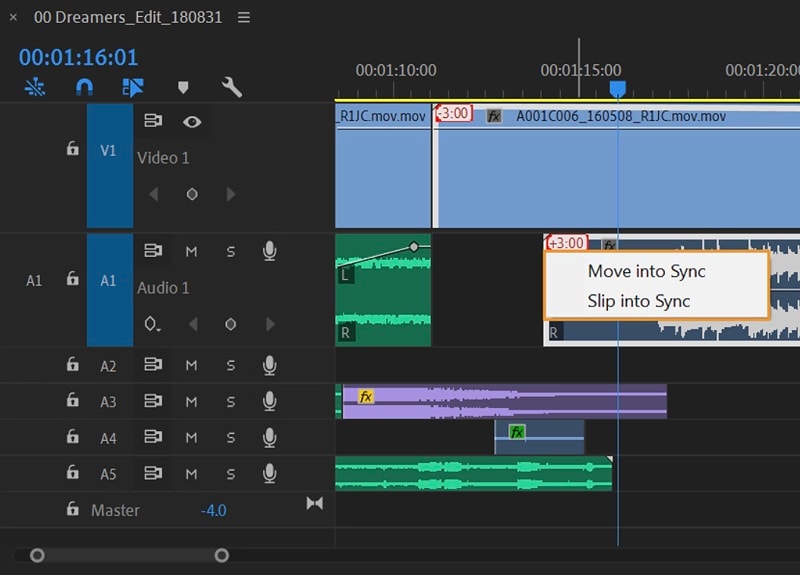
Parte 1. Conheça o ambiente de edição de áudio do Premiere Pro
Antes de começar, é essencial entender como editar áudio no Premiere Pro e configurar as bases corretamente. Um ambiente bem preparado acelera o fluxo e mantém seu projeto organizado.
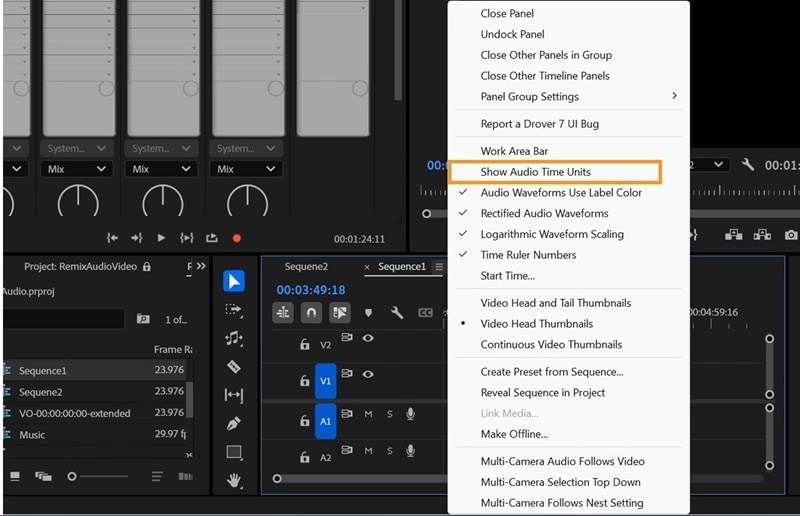
1. Trilhas, formatos e preparação de áudio
- O Premiere Pro suporta trilhas mono, estéreo, adaptativas e surround.
- Combine a taxa de amostragem e bitrate dos seus clipes com as configurações da sequência.
- Mantenha os clipes importados limpos, organizados e com nomes claros para evitar confusões.
👉 Por que isso é importante: a configuração correta garante reprodução fiel do áudio e evita problemas de sincronização.
2. Linha do tempo e visualização de ondas
- Ative a exibição de formas de onda para identificar visualmente diálogos, batidas ou silêncios.
- Aproxime o zoom para fazer edições detalhadas.
- Troque para unidades de amostra de áudio para máxima precisão por quadro.
👉 Por que isso é importante: guias visuais ajudam você a editar mais rápido e com mais precisão.
3. Organização do seu workspace
- Separe diálogo, música e efeitos sonoros (SFX) em trilhas individuais.
- Renomeie as faixas e use cores diferentes para facilitar o controle.
👉 Por que isso é importante: uma boa organização deixa projetos grandes muito mais fáceis de gerenciar.
Parte 2. Edição Básica: Cortes, Ajustes e Volume
Depois que o áudio estiver na linha do tempo, o primeiro passo é fazer pequenos ajustes para melhorar a clareza e fluidez. Veja como:
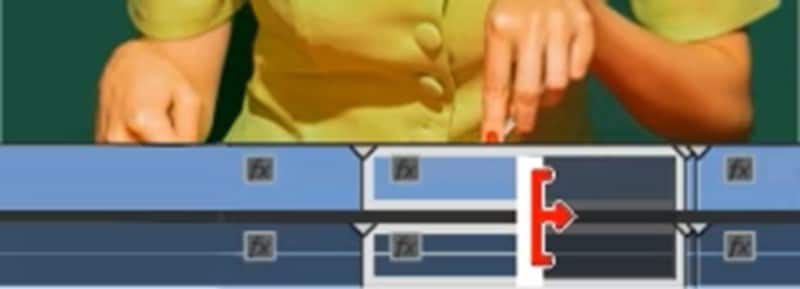
Você também pode usar a linha de volume na timeline para subir ou baixar níveis diretamente. Fique de olho no medidor para evitar distorções ou estouros.
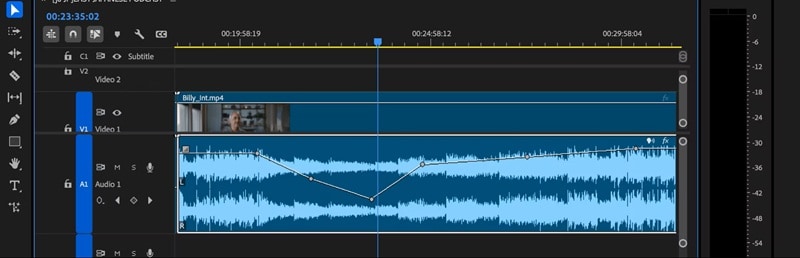
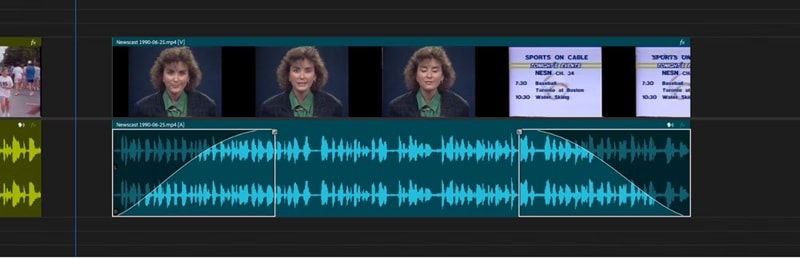
Parte 3. Usando o Painel Essential Sound & Presets
O Painel Essential Sound torna a edição de áudio no Premiere Pro mais ágil. Em vez de empilhar efeitos manualmente, você pode classificar clipes e aplicar presets prontos. Assim, editar áudio no Premiere Pro fica mais simples, mas com um resultado profissional.
Fluxo rápido
Primeiro, classifique seus clipes nas categorias certas, comoDiálogo, Música, SFXouAmbiente. Depois, basta aplicar presets para eliminar ruídos, ajustar volume ou destacar a voz.
Se precisar, também é possível inserirreverberaçãoor ajustes de equalizaçãopara afinar o som. O painel foi criado para agilizar a edição, deixando o áudio pronto com poucos cliques.
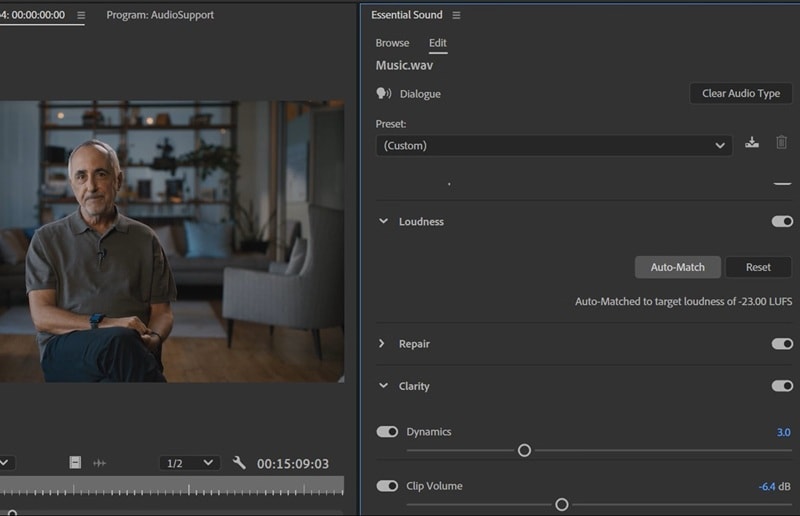
Parte 4. Efeitos Avançados, Mixagem, Restauração e Exportação
Após os ajustes básicos, é hora de elevar a edição de áudio do Premiere Pro ao próximo nível. Você pode inserir efeitos avançados, mixar as faixas de forma dinâmica, remover ruídos e preparar o áudio para exportação final.
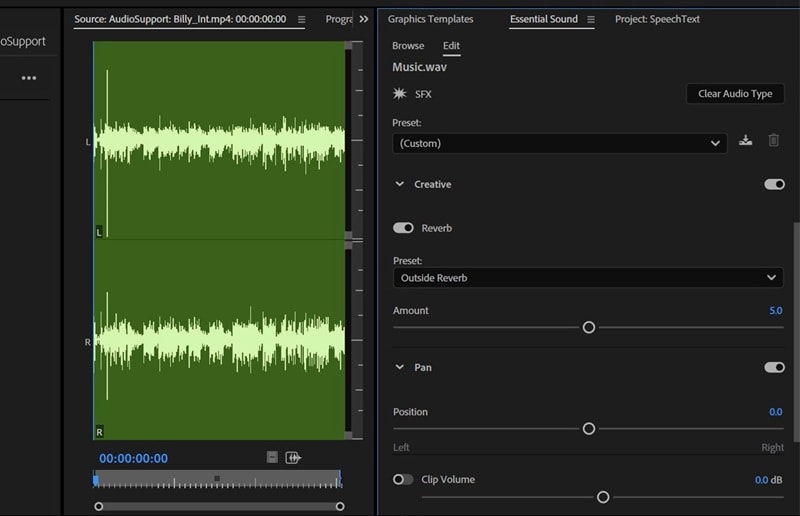
| Função | Como usar no Premiere Pro | Por que usar / Efeito |
|---|---|---|
| Efeitos & Melhorias | Aplique EQ, compressor, reverb e DeEsser em clipes ou trilhas inteiras. Ajuste cada parâmetro para combinar com voz, música ou efeitos. | Melhora a clareza, equaliza frequências, controla dinâmicas e dá um acabamento profissional ao áudio. |
| Mixagem dinâmica com keyframes | Use keyframes para automatizar variações de volume, baixar a música durante falas ou mover o som entre canais. | Dá movimento natural ao áudio, criando um clima cinematográfico e evitando mixagens estáticas e sem vida. |
| Redução de ruído & restauração | Aplique DeNoise para remover zumbidos e ruídos de fundo. Para problemas difíceis, como estalos ou plosivas, use plug-ins VST de terceiros. | Deixa a voz mais clara e os efeitos sonoros bem definidos, limpando a gravação geral. |
| Revisão final & exportação | Monitore o nível de áudio para evitar picos. Ajuste as configurações de sequência e exportação (taxa de amostragem, profundidade de bits, formato). Teste em fones, caixas e dispositivos móveis. | Assim você garante qualidade de som consistente em todas as plataformas e sistemas. |
Parte 5. Quando o Premiere Pro pode ser “overkill” e como o Filmora ajuda
As ferramentas avançadas do Premiere Pro são poderosas na edição de áudio, mas podem atrapalhar quando tudo que você precisa são correções rápidas. Nessas horas, solução simplificada vale ouro.
Para esses casos, a edição de áudio do Wondershare Filmora traz um kit de IA feito para velocidade. Automatizando redução de ruído melhoria de voz e alongamento automático de áudio, você foca na criatividade e na narrativa, sem esquentar a cabeça com detalhes técnicos. O visual limpo e os recursos modernos do Filmora permitem produzir áudio top em poucos minutos. Youtubers, professores e podcasters ganham uma solução prática para manter qualidade sem complicação.

Premiere Pro vs. Filmora: Qual ferramenta é melhor para você?
Segue uma tabela comparando recursos do Filmora e os principais benefícios, especialmente considerando o fluxo de trabalho comparado ao Premiere Pro:
| Recursos | Filmora | Vantagens |
|---|---|---|
| Redução de Ruído | IA de Redução de Áudio | Remove ruídos de fundo instantaneamente com 1 clique, sem necessidade de ajustes manuais |
| Ferramentas de voz | Removedor de Voz IA & Melhorador de Voz IA | Separa ou limpa trilhas de voz automaticamente, ideal para podcast ou narração |
| Ajustes Musicais | Auto Duque & Alongamento de Áudio IA | Abaixa a música automaticamente durante as falas e ajusta o tempo da música para cobrir todo o vídeo |
| Opções de exportação | Suporte à exportação de vídeo com seleção de taxa e bitrate ajustáveis | Permite exportar áudio limpo ou junto com o vídeo em poucos cliques, com menos configurações técnicas se comparado ao Premiere Pro |
| Interface & Fluxo | Layout simples com comandos guiados e navegação intuitiva | Facilita para iniciantes e criadores casuais editarem sem enrolação |
Resumo final
- Premiere Pro: Ideal para quem precisa de controle avançado, mixagem em várias faixas e design sonoro detalhado. Exige tempo, prática e investimento maior.
- Filmora: Filmora foi criado para rapidez e simplicidade. Suas ferramentas de IA (denoise, melhoria de voz, auto ducking, áudio stretch) cobrem toda a cadeia de edição com mais facilidade. Interface intuitiva, exportação descomplicada e preço acessível.
- Quem deve escolher o Filmora: Youtubers, professores, podcasters e criadores que querem áudio profissional sem processos complexos.
Como editar áudio no Filmora (passo a passo rápido)
As ferramentas com IA do Filmora permitem limpar, aprimorar e equilibrar o áudio em poucos cliques. Veja como é fácil ter áudio profissional — sem montagem de faixas múltiplas ou vários ajustes manuais.
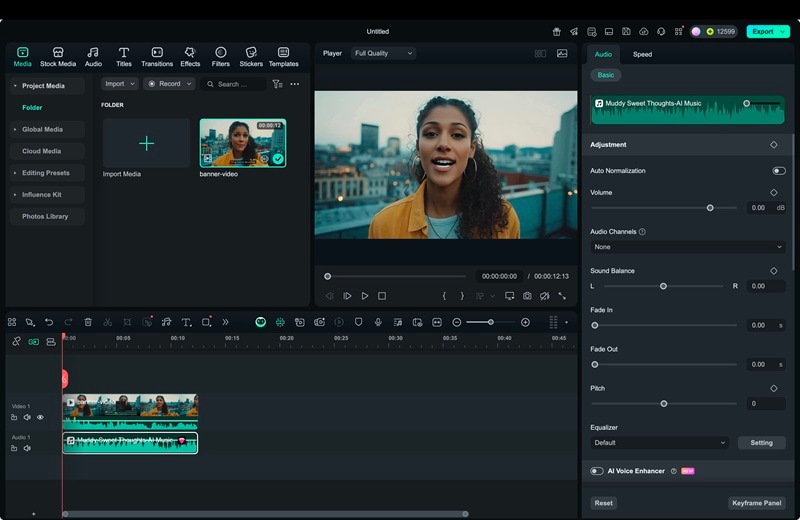
Dica: Um clique substitui a filtragem manual do Premiere Pro.
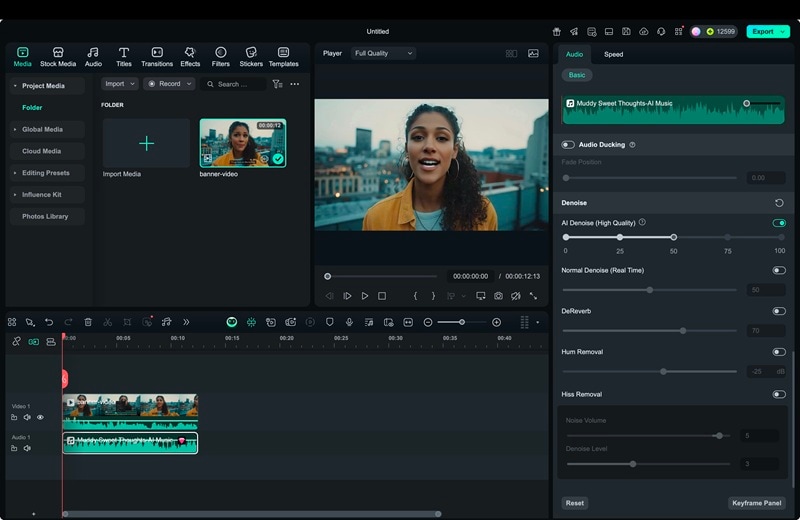
Dica: Deixa vocais limpos ou só instrumentais, sem EQ ou compressão manual.
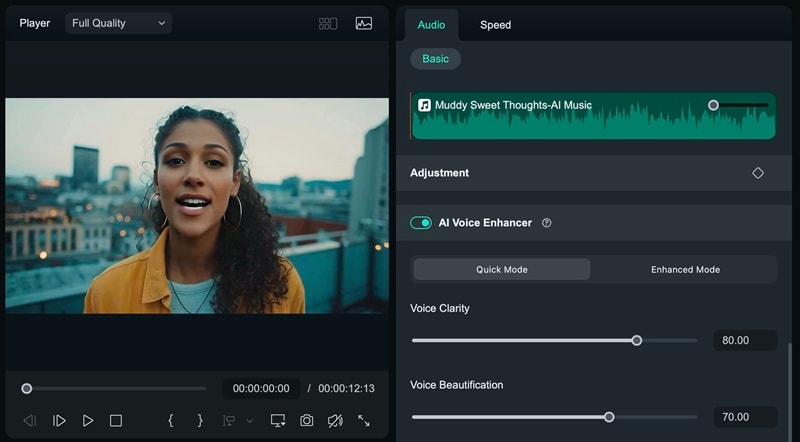
Dica: Elimina a necessidade de keyframes ou remixagem manual.
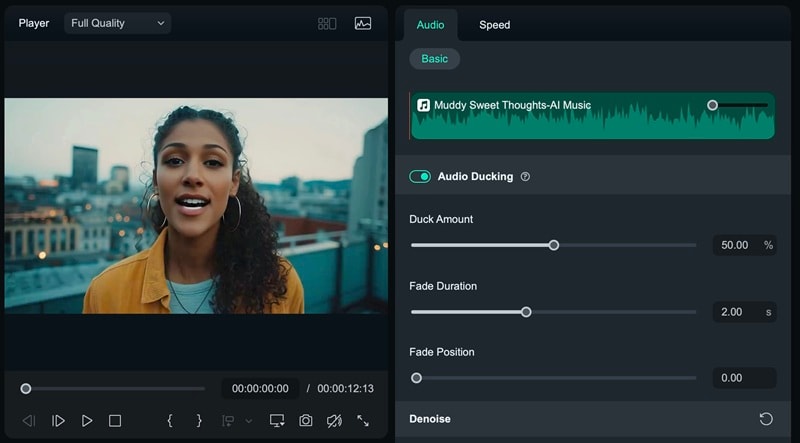
Dica: Exportação simplificada, sem as configurações avançadas complicadas do Premiere Pro.
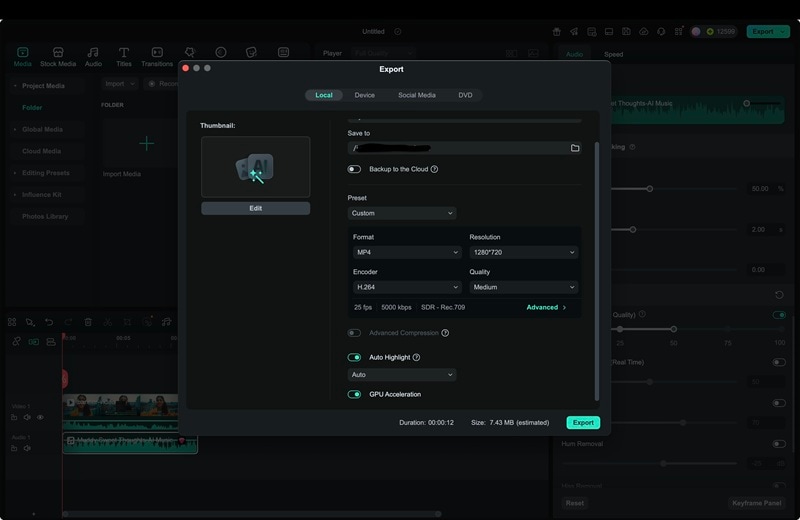
Conclusão
A qualidade do áudio impacta diretamente a experiência do público. Aprender como editar áudio no Premiere Pro abre as portas para cortar, ajustar o volume, aplicar efeitos e montar mixagens complexas. Apesar de ser uma solução poderosa e estável, exige tempo e conhecimento para alcançar o melhor resultado.
Para quem busca praticidade e velocidade, o Filmora é a melhor alternativa. Ele oferece recursos inteligentes de IA, mais acessíveis. Com Filmora, você segue um fluxo de edição no estilo do Premiere Pro, mas com início rápido e ajustes em um clique, agilizando qualquer projeto.


